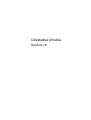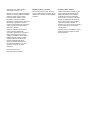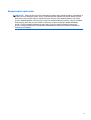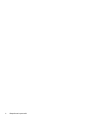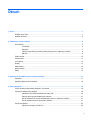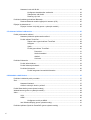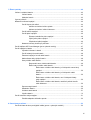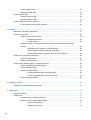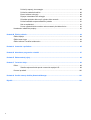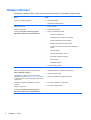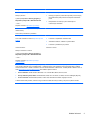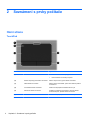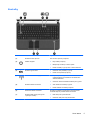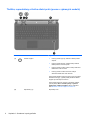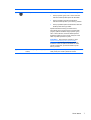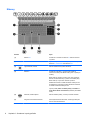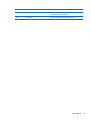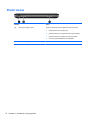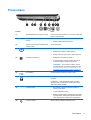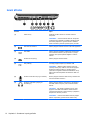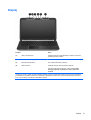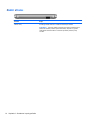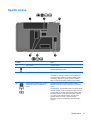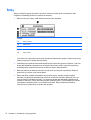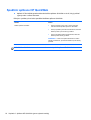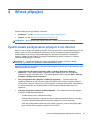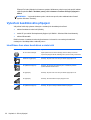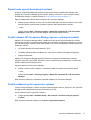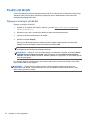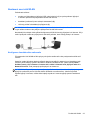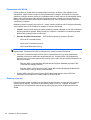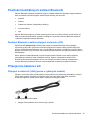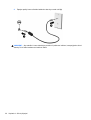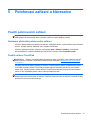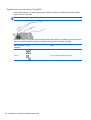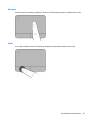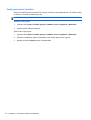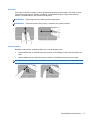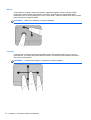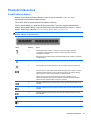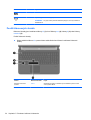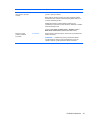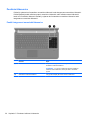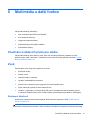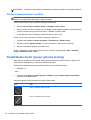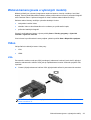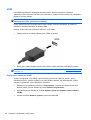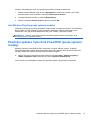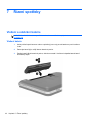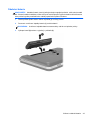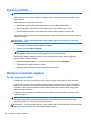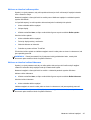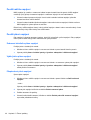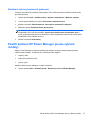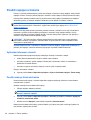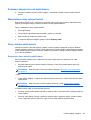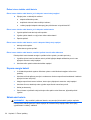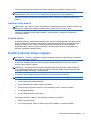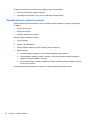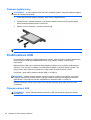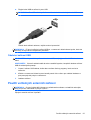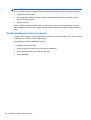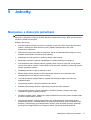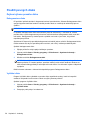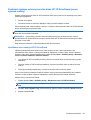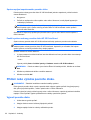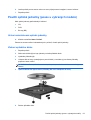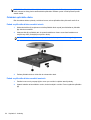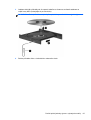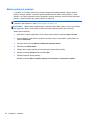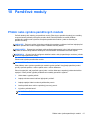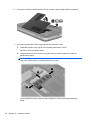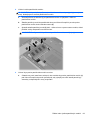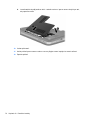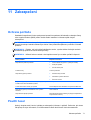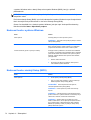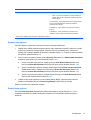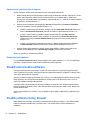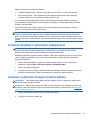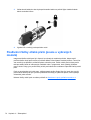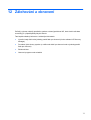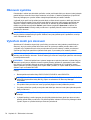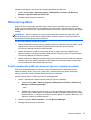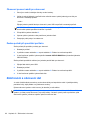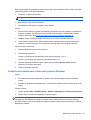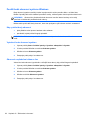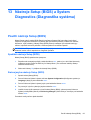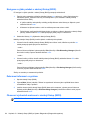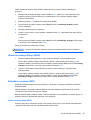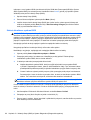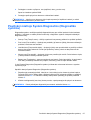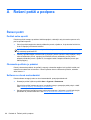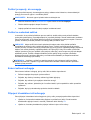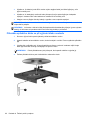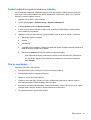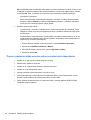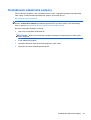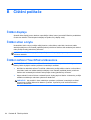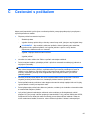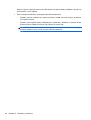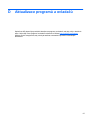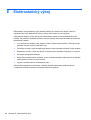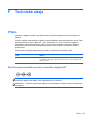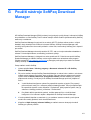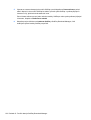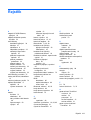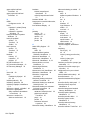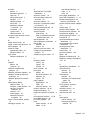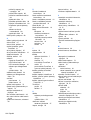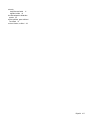Uživatelská příručka
Notebook HP

© Copyright 2011 Hewlett-Packard
Development Company, L.P.
Bluetooth je ochranná známka příslušného
vlastníka a je užívána společností Hewlett-
Packard v souladu s licencí. Intel je
ochranná známka společnosti Intel
Corporation ve Spojených státech
amerických a v dalších zemích. Microsoft a
Windows jsou registrované ochranné
známky společnosti Microsoft Corporation
v USA. Logo SD je ochranná známka
příslušného vlastníka.
Informace uvedené v této příručce se
mohou změnit bez předchozího
upozornění. Jediné záruky na produkty a
služby společnosti HP jsou výslovně
uvedeny v prohlášení o záruce, které je
každému z těchto produktů a služeb
přiloženo. Žádná ze zde uvedených
informací nezakládá další záruky.
Společnost HP není zodpovědná za
technické nebo redakční chyby ani za
opomenutí vyskytující se v tomto
dokumentu.
První vydání: srpen 2011
Číslo dokumentu: 657632-221
Důležité informace o produktu
Tato příručka popisuje funkce, kterými je
vybavena většina modelů. Může se stát, že
některé funkce nebudou ve vašem počítači
k dispozici.
Podmínky užívání softwaru
Instalací, kopírováním, stahováním nebo
jiným používáním jakéhokoliv softwaru
předinstalovaného na tomto počítači
souhlasíte se smluvními podmínkami
licenční smlouvy s koncovým uživatelem
HP (EULA). Nepřijmete-li podmínky této
licence, máte možnost vrácení celého
nepoužitého produktu (hardwaru a
softwaru) do 14 dnů
oproti vrácení peněz, a
to podle podmínek pro vrácení peněz
v místě nákupu.
Pro další informace nebo žádost o vrácení
peněz za počítač se obraťte na vašeho
místního prodejce.

Bezpečnostní upozornění
VAROVÁNÍ! Abyste snížili riziko úrazů způsobených teplem nebo přehřátí počítače, nepokládejte si
počítač na klín a neblokujte větrací otvory. Používejte počítač výhradně na rovném tvrdém povrchu.
Dejte pozor, aby proudění vzduchu nebránil jiný pevný povrch, jako například tiskárna, ani měkký
povrch, například polštáře, silné pokrývky či šaty. Do kontaktu měkkým povrchem, jako jsou polštáře,
silné pokrývky nebo šaty, ani do kontaktu s kůží nesmí za provozu přijít ani adaptér střídavého
proudu. Počítač a adaptér střídavého proudu splňují limity pro teplotu uživatelem přístupných
povrchů, které jsou definovány v mezinárodním standardu pro bezpečnost zařízení informačních
technologií (IEC 60950).
iii

iv Bezpečnostní upozornění

Obsah
1 Úvod ................................................................................................................................................................. 1
Důležité první kroky .............................................................................................................................. 1
Hledání informací ................................................................................................................................. 2
2 Seznámení s prvky počítače .......................................................................................................................... 4
Horní strana .......................................................................................................................................... 4
TouchPad ............................................................................................................................ 4
Kontrolky .............................................................................................................................. 5
Tlačítka, reproduktory a čtečka otisků prstů (pouze u vybraných modelů) .......................... 6
Klávesy ................................................................................................................................ 8
Přední strana ...................................................................................................................................... 10
Pravá strana ....................................................................................................................................... 11
Levá strana ......................................................................................................................................... 12
Displej ................................................................................................................................................. 13
Zadní strana ....................................................................................................................................... 14
Spodní strana ..................................................................................................................................... 15
Štítky .................................................................................................................................................. 16
3 Aplikace HP QuickWeb (pouze vybrané modely) ...................................................................................... 17
Začínáme ........................................................................................................................................... 17
Spuštění aplikace HP QuickWeb ....................................................................................................... 18
4 Síťové připojení ............................................................................................................................................ 19
Využití služeb poskytovatele připojení k síti Internet .......................................................................... 19
Vytvoření bezdrátového připojení ....................................................................................................... 20
Identifikace ikon stavu bezdrátové a místní sítě ................................................................ 20
Zapnutí nebo vypnutí bezdrátových zařízení ..................................................................... 21
Použití softwaru HP Connection Manager (pouze u vybraných modelů) .......................... 21
Použití ovládacích prvků operačního systému .................................................................. 21
Použití sítě WLAN .............................................................................................................................. 22
Připojení k existující síti WLAN .......................................................................................... 22
v

Nastavení nové sítě WLAN ................................................................................................ 23
Konfigurace bezdrátového směrovače .............................................................. 23
Zabezpečení sítě WLAN ................................................................................... 24
Roaming v jiné síti ............................................................................................. 24
Používání bezdrátových zařízení Bluetooth ....................................................................................... 25
Rozhraní Bluetooth a sdílení připojení k Internetu (ICS) ................................................... 25
Připojení ke kabelové síti ................................................................................................................... 25
Připojení k místní síti (LAN) (pouze u vybraných modelů) ................................................. 25
5 Polohovací zařízení a klávesnice ................................................................................................................ 27
Použití polohovacích zařízení ............................................................................................................ 27
Nastavení předvoleb polohovacího zařízení ...................................................................... 27
Použití zařízení TouchPad ................................................................................................. 27
Zapnutí nebo vypnutí zařízení TouchPad ......................................................... 28
Navigace ........................................................................................................... 29
Výběr ................................................................................................................. 29
Použití gest zařízení TouchPad ........................................................................ 30
Posouvání ......................................................................................... 31
Sevření/roztažení ............................................................................. 31
Otáčení ............................................................................................. 32
Cvrnknutí .......................................................................................... 32
Používání klávesnice .......................................................................................................................... 33
Použití akčních kláves ....................................................................................................... 33
Použití klávesových zkratek ............................................................................................... 34
Používání klávesnice ......................................................................................................... 36
Použití integrované numerické klávesnice ........................................................ 36
6 Multimédia a další funkce ............................................................................................................................ 37
Používání ovládacích prvků pro média .............................................................................................. 37
Zvuk .................................................................................................................................................... 37
Nastavení hlasitosti ............................................................................................................ 37
Ověření zvukových funkcí v počítači ................................................................................. 38
Použití Beats Audio (pouze vybrané modely) .................................................................................... 38
Webová kamera (pouze u vybraných modelů) ................................................................................... 39
Video .................................................................................................................................................. 39
VGA ................................................................................................................................... 39
HDMI .................................................................................................................................. 40
Konfigurace zvuků pro HDMI ............................................................................ 40
Intel Wireless Display (pouze vybrané modely) ................................................................. 41
Používání aplikace CyberLink PowerDVD (pouze vybrané modely) .................................................. 41
vi
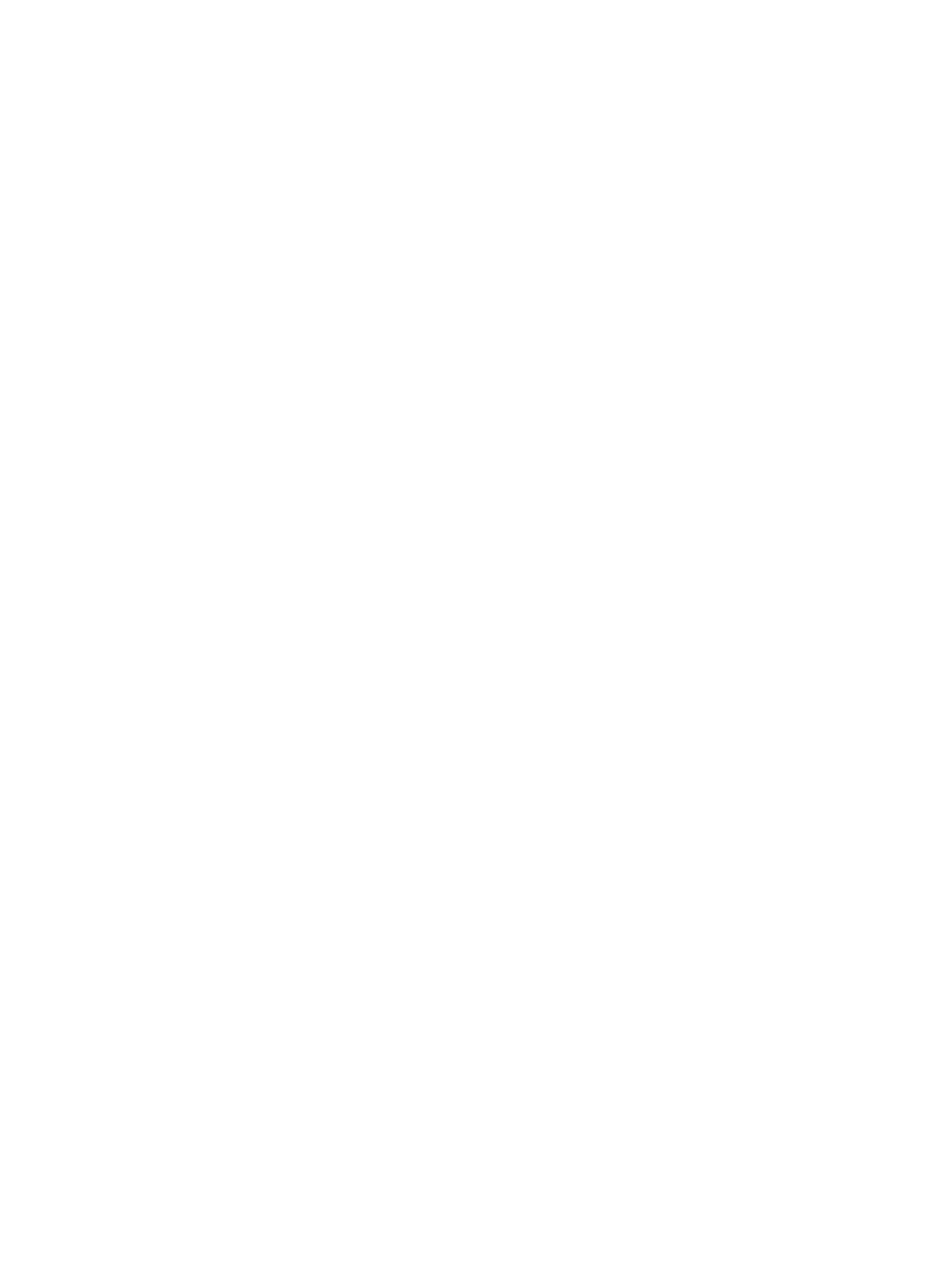
7 Řízení spotřeby ............................................................................................................................................. 42
Vložení a odebrání baterie ................................................................................................................. 42
Vložení baterie ................................................................................................................... 42
Odebrání baterie ................................................................................................................ 43
Vypnutí počítače ................................................................................................................................. 44
Nastavení možností napájení ............................................................................................................. 44
Použití úsporných režimů .................................................................................................. 44
Aktivace a ukončení režimu spánku .................................................................. 45
Aktivace a ukončení režimu hibernace ............................................................. 45
Použití měřiče napájení ..................................................................................................... 46
Použití plánů napájení ....................................................................................................... 46
Zobrazení aktuálního plánu napájení ................................................................ 46
Výběr jiného plánu napájení .............................................................................. 46
Přizpůsobení plánů napájení ............................................................................. 46
Nastavení ochrany heslem při probuzení .......................................................................... 47
Použití aplikace HP Power Manager (pouze vybrané modely) .......................................................... 47
Použití napájení z baterie ................................................................................................................... 48
Vyhledání informací o baterii ............................................................................................. 48
Použití nástroje Kontrola baterie ........................................................................................ 48
Zobrazení zbývající úrovně nabití baterie .......................................................................... 49
Maximalizace doby vybíjení baterie ................................................................................... 49
Stavy nízkého nabití baterie .............................................................................................. 49
Rozpoznání stavu nízkého nabití baterie .......................................................... 49
Řešení stavu nízkého nabití baterie .................................................................. 50
Řešení stavu nízkého nabití baterie, je-li k dispozici externí zdroj
napájení ............................................................................................ 50
Řešení stavu nízkého nabití baterie, je-li k dispozici nabitá
baterie ............................................................................................... 50
Řešení stavu nízkého nabití baterie, není-li k dispozici žádný
zdroj napájení ................................................................................... 50
Řešení stavu nízkého nabití baterie, nemůže-li počítač ukončit
režim hibernace ................................................................................ 50
Úspora energie baterií ....................................................................................................... 50
Skladování baterie ............................................................................................................. 50
Likvidace staré baterie ....................................................................................................... 51
Výměna baterie .................................................................................................................. 51
Použití externího zdroje napájení ....................................................................................................... 51
Zkouška adaptéru střídavého proudu ................................................................................ 52
8 Externí karty a zařízení ................................................................................................................................. 53
Používání karet do slotu pro digitální média (pouze u vybraných modelů) ........................................ 53
vii

Vložení digitální karty ......................................................................................................... 53
Odebrání digitální karty ...................................................................................................... 54
Použití zařízení USB .......................................................................................................................... 54
Připojení zařízení USB ...................................................................................................... 54
Odebrání zařízení USB ...................................................................................................... 55
Použití volitelných externích zařízení ................................................................................................. 55
Použití doplňkových externích jednotek ............................................................................ 56
9 Jednotky ........................................................................................................................................................ 57
Manipulace s diskovými jednotkami ................................................................................................... 57
Použití pevných disků ......................................................................................................................... 58
Zvýšení výkonu pevného disku .......................................................................................... 58
Defragmentace disku ........................................................................................ 58
Vyčištění disku .................................................................................................. 58
Používání systému ochrany pevného disku HP 3D DriveGuard (pouze vybrané
modely) .............................................................................................................................. 59
Identifikace stavu nástroje HP 3D DriveGuard .................................................. 59
Správa napájení zaparkovaného pevného disku .............................................. 60
Použití systému ochrany pevného disku HP 3D DriveGuard ............................ 60
Přidání nebo výměna pevného disku. ................................................................................................ 60
Vyjmutí pevného disku ....................................................................................................... 60
Instalace pevného disku .................................................................................................... 62
Použití optické jednotky (pouze u vybraných modelů) ....................................................................... 63
Určení nainstalované optické jednotky .............................................................................. 63
Vložení optického disku ..................................................................................................... 63
Odebrání optického disku .................................................................................................. 64
Pokud se přihrádka disku normálně otevře ....................................................... 64
Pokud se přihrádka disku normálně neotevře ................................................... 64
Sdílení optických jednotek ................................................................................................. 66
10 Paměťové moduly ....................................................................................................................................... 67
Přidání nebo výměna paměťových modulů ........................................................................................ 67
11 Zabezpečení ................................................................................................................................................ 71
Ochrana počítače ............................................................................................................................... 71
Použití hesel ....................................................................................................................................... 71
Nastavení hesla v systému Windows ................................................................................ 72
Nastavení hesla v nástroji Setup (BIOS) ........................................................................... 72
Správa hesla správce ........................................................................................ 73
Zadání hesla správce ........................................................................................ 73
viii

Správa hesla vyžadovaného po zapnutí ........................................................... 74
Zadání hesla při spuštění .................................................................................. 74
Použití antivirového softwaru ............................................................................................................. 74
Použití softwaru brány firewall ............................................................................................................ 74
Instalace důležitých aktualizací zabezpečení ..................................................................................... 75
Instalace volitelného bezpečnostního kabelu ..................................................................................... 75
Používání čtečky otisků prstů (pouze u vybraných modelů) .............................................................. 76
12 Zálohování a obnovení ............................................................................................................................... 77
Obnovení systému ............................................................................................................................. 78
Vytvoření médií pro obnovení ............................................................................................................ 78
Obnovení systému ............................................................................................................................. 79
Použití vyhrazeného oddílu pro obnovení (pouze u vybraných modelů) ........................... 79
Obnovení pomocí médií pro obnovení ............................................................................... 80
Změna pořadí při spouštění počítače ................................................................................ 80
Zálohování a obnovení dat ................................................................................................................. 80
Použití funkce zálohování a obnovení systému Windows ................................................. 81
Použití bodů obnovení systému Windows ......................................................................... 82
Kdy vytvářet body obnovení .............................................................................. 82
Vytvoření bodu obnovení systému .................................................................... 82
Obnovení na předchozí datum a čas ................................................................ 82
13 Nástroje Setup (BIOS) a System Diagnostics (Diagnostika systému) ................................................... 83
Použití nástroje Setup (BIOS) ............................................................................................................ 83
Spuštění nástroje Setup (BIOS) ........................................................................................ 83
Změna jazyka nástroje Setup (BIOS) ................................................................................ 83
Navigace a výběr položek v nástroji Setup (BIOS) ............................................................ 84
Zobrazení informací o systému ......................................................................................... 84
Obnovení výchozích nastavení v nástroji Setup (BIOS) .................................................... 84
Ukončení nástroje Setup (BIOS) ....................................................................................... 85
Aktualizace systému BIOS ................................................................................................ 85
Určení verze systému BIOS .............................................................................. 85
Stažení aktualizace systému BIOS ................................................................... 86
Používání nástroje System Diagnostics (Diagnostika systému) ........................................................ 87
Dodatek A Řešení potíží a podpora ................................................................................................................ 88
Řešení potíží ...................................................................................................................................... 88
Počítač nelze spustit .......................................................................................................... 88
Obrazovka počítače je prázdná ......................................................................................... 88
Software se chová nestandardně ...................................................................................... 88
ix

Počítač je zapnutý, ale nereaguje ...................................................................................... 89
Počítač se nadměrně zahřívá ............................................................................................ 89
Externí zařízení nefunguje ................................................................................................. 89
Připojení k bezdrátové síti nefunguje ................................................................................. 89
Přihrádka optického disku se při vyjímání disku neotevře ................................................. 90
Počítač nedokáže rozpoznat diskovou jednotku ................................................................ 91
Disk se nepřehrává ............................................................................................................ 91
Proces vypalování disku nezačne nebo se zastaví před dokončením .............................. 92
Kontaktování zákaznické podpory ...................................................................................................... 93
Dodatek B Čištění počítače ............................................................................................................................. 94
Čištění displeje ................................................................................................................................... 94
Čištění stran a krytu ........................................................................................................................... 94
Čištění zařízení TouchPad a klávesnice ............................................................................................ 94
Dodatek C Cestování s počítačem ................................................................................................................. 95
Dodatek D Aktualizace programů a ovladačů ............................................................................................... 97
Dodatek E Elektrostatický výboj .................................................................................................................... 98
Dodatek F Technické údaje ............................................................................................................................. 99
Příkon ................................................................................................................................................. 99
Zástrčka stejnosměrného proudu z externího napájení HP ............................................... 99
Provozní prostředí ............................................................................................................................ 100
Dodatek G Použití nástroje SoftPaq Download Manager ........................................................................... 101
Rejstřík ............................................................................................................................................................. 103
x

1Úvod
Tato příručka obsahuje podrobné informace o součástech vašeho počítače, jako jsou porty a
konektory. Popisuje multimediální a další funkce. A poskytuje důležité informace o zabezpečení,
zálohování a obnovení.
POZNÁMKA: Některé funkce popsané v této příručce nemusí být na vašem počítači k dispozici.
Důležité první kroky
Po nastavení a registraci počítače je důležité provést následující kroky:
1. Nastavení připojení na kabelovou nebo bezdrátovou síť. Další informace naleznete v části
Síťové připojení na stránce 19.
2. Aktualizace vašeho antivirového softwaru. Další informace naleznete v části
Použití antivirového
softwaru na stránce 74.
3. Vytvoření sady disků pro obnovení nebo jednotku paměti flash pro obnovení. Pokyny naleznete
v části
Zálohování a obnovení na stránce 77.
4. Seznámení s počítačem. Další informace naleznete v částech
Seznámení s prvky počítače
na stránce 4 a Polohovací zařízení a klávesnice na stránce 27.
5. Zjistěte, jaký software byl již nainstalován na počítači tak, že vyberete položky Start > Všechny
programy.
Důležité první kroky 1

Hledání informací
S počítačem je dodáno několik zdrojů informací, které vám pomohou při provádění různých činností.
Zdroj Obsah
Pokyny pro nastavení počítače
●
Jak nastavit počítač
● Identifikace součástí počítače
Uživatelská příručka
Přístup k této příručce:
Vyberte položky Start > Všechny programy >
Nápověda a podpora HP > Dokumentace HP.
●
Funkce počítače
● Funkce řízení spotřeby
● Pokyny pro následující činnosti:
◦ Připojení k bezdrátové síti
◦
Použití klávesnice a polohovacího zařízení
◦
Použití multimediálních funkcí počítače
◦
Maximální prodloužení životnosti baterie
◦
Výměna nebo inovace pevného disku a paměťových
modulů
◦
Ochrana počítače
◦ Provádění zálohování a obnovení
◦ Kontaktování zákaznické podpory
◦ Pé
če o počítač
◦
Aktualizace softwaru
●
Technické údaje počítače
Nápověda a podpora
Nápovědu a podporu spustíte výběrem položek
Start > Nápověda a podpora.
POZNÁMKA: Podporu pro svoji zemi či region
naleznete na adrese
http://www.hp.com/support. Zde
vyberte svou zemi či region a postupujte podle pokynů
na obrazovce.
●
Informace o operačním systému
● Aktualizace softwaru, ovladačů a systému BIOS
●
Nástroje pro řešení potíží
●
Pokyny pro kontaktování zákaznické podpory
Poznámky o předpisech, bezpečnosti a životním
prostředí
Přístup k této příručce:
Vyberte položky Start > Všechny programy >
Nápověda a podpora HP > Dokumentace HP.
●
Informace o předpisech a bezpečnosti
● Informace o likvidaci baterie
2 Kapitola 1 Úvod

Zdroj Obsah
Příručka bezpečné a pohodlné obsluhy
Přístup k příručce:
Vyberte položky Start > Všechny programy >
Nápověda a podpora HP > Dokumentace HP.
– nebo –
Přejděte na stránku
http://www.hp.com/ergo.
●
Správná instalace pracovní stanice
● Návody pro správnou polohu těla a správné pracovní návyky,
které maximalizují vaše pohodlí a snižují riziko zdravotních
potíží
● Bezpečnostní informace pro práci s elektrickými a
mechanickými součástmi
Brožura Worldwide Telephone Numbers (Celosvětová
telefonní čísla)
Tato brožura je dodávána s počítačem.
Telefonní čísla zákaznické podpory HP
Web společnosti HP
Tento web naleznete na adrese
http://www.hp.com/
support.
●
Informace o zákaznické podpoře
● Informace o objednávání náhradních dílů
● Aktualizace softwaru, ovladačů a systému BIOS
● Informace o příslušenství pro počítač
Omezená záruka*
Přístup k informacím o záruce:
Vyberte položky Start > Všechny programy >
Nápověda a podpora HP > Dokumentace HP.
– nebo –
Přejděte na stránku
http://www.hp.com/go/
orderdocuments.
Informace o záruce
* Omezenou záruku, která je určena výslovně pro váš produkt HP, naleznete v elektronických příručkách ve svém počítači
nebo na disku CD/DVD, který je součástí balení. V některých zemích nebo oblastech může být součástí balení vytištěná
Omezená záruka HP. V zemích a oblastech, kde není záruka dodávána v tištěné formě, můžete požádat o tištěnou verzi na
webu
http://www.hp.com/go/orderdocuments nebo můžete napsat na adresu:
● Severní Amerika: Hewlett-Packard, MS POD, 11311 Chinden Blvd, Boise, ID 83714, USA
● Evropa, Střední východ, Afrika: Hewlett-Packard, POD, Via G. Di Vittorio, 9, 20063, Cernusco s/Naviglio (MI), Italy
●
Asie a Tichomoří: Hewlett-Packard, POD, P.O. Box 200, Alexandra Post Office, Singapore 911507
V žádosti uveďte číslo produktu, záruční lhůtu (je uvedena na štítku se sériovým číslem), své jméno a poštovní adresu.
Hledání informací 3

2 Seznámení s prvky počítače
Horní strana
TouchPad
Součást Popis
(1) Kontrolka zařízení TouchPad ● Svítí: Zařízení TouchPad je vypnuto.
●
Nesvítí: Zařízení TouchPad je zapnuto.
(2) Tlačítko zapnutí/vypnutí zařízení TouchPad Slouží k zapnutí nebo vypnutí zařízení TouchPad.
(3) Oblast zařízení TouchPad Slouží k přesunutí ukazatele, výběru nebo aktivaci položek
na obrazovce.
(4) Levé tlačítko zařízení TouchPad Používá se stejně jako levé tlačítko externí myši.
(5) Podsvícení zařízení TouchPad Při špatných světelných podmínkách, pokud je zařízení
TouchPad zapnuto, podsvítí zařízení TouchPad.
(6) Pravé tlačítko zařízení TouchPad Používá se stejně jako pravé tlačítko externí myši.
4 Kapitola 2 Seznámení s prvky počítače

Kontrolky
Součást Popis
(1) Kontrolka funkce caps lock Svítí: Funkce caps lock je zapnutá.
(2)
Indikátor napájení ● Bílý: Počítač je zapnutý.
●
Blikající bílý: Počítač je v režimu spánku.
●
Nesvítí: Počítač je vypnutý nebo v režimu hibernace.
(3)
Kontrolka vypnutí zvuku
●
Oranžová: Zvuk počítače je vypnutý.
● Nesvítí: Zvuk počítače je zapnutý.
(4)
Kontrolka bezdrátového připojení
●
Bílý: Je zapnuto integrované bezdrátové zařízení,
například zařízení pro bezdrátovou síť WLAN nebo
zařízení Bluetooth®.
● Oranžová: Všechna bezdrátová zařízení jsou vypnuta.
(5) Kontrolka zařízení TouchPad ● Svítí: Zařízení TouchPad je vypnuto.
●
Nesvítí: Zařízení TouchPad je zapnuto.
(6) Podsvícení zařízení TouchPad Při špatných světelných podmínkách, pokud je zařízení
TouchPad zapnuto, podsvítí zařízení TouchPad.
(7) Kontrolka čtečky otisků prstů (pouze
u vybraných modelů)
● Bílá: Otisk prstu byl zaznamenán.
●
Oranžová: Otisk prstu nebyl zaznamenán.
Horní strana 5

Tlačítka, reproduktory a čtečka otisků prstů (pouze u vybraných modelů)
Součást Popis
(1)
Tlačítko napájení
●
Pokud je počítač vypnutý, stisknutím tlačítka počítač
zapnete.
● Pokud je počítač zapnutý, zahájíte krátkým stiskem
tlačítka přechod na režim spánku.
●
Pokud je počítač v režimu spánku, krátkým stisknutím
tlačítka tento režim ukončíte.
●
Pokud je počítač v režimu hibernace, krátkým
stisknutím tlačítka tento režim ukončíte.
Pokud počítač přestane reagovat a funkce vypnutí systému
Windows® nefungují, vypněte počítač přidržením tlačítka
napájení po dobu alespoň 5 sekund.
Pokud chcete získat více informací o nastavení napájení,
vyberte položky Start > Ovládací panely > Systém a
zabezpečení > Možnosti napájení nebo je naleznete v
části
Nastavení možností napájení na stránce 44.
(2) Reproduktory (2) Reprodukují zvuk.
6 Kapitola 2 Seznámení s prvky počítače

Součást Popis
(3)
Tlačítko aplikace QuickWeb Spouští aplikaci QuickWeb (pouze vybrané modely).
● Pokud je počítač vypnutý nebo v režimu hibernace,
stisknutím tlačítka spustíte aplikaci HP QuickWeb.
●
Pokud je spuštěn systém Microsoft Windows,
stisknutím tlačítka spustíte výchozí webový prohlížeč.
●
Pokud je spuštěna aplikace HP QuickWeb, stisknutím
tlačítka spustíte webový prohlížeč.
Aplikace QuickWeb umožňuje procházet Internet,
komunikovat pomocí programu Skype a využívat další
programy aplikace QuickWeb. Když je počítač vypnutý
nebo v režimu hibernace, stisknutím tlačítka aplikace
QuickWeb můžete tyto funkce použít, aniž byste museli
čekat na spuštění operačního systému.
POZNÁMKA: Další informace naleznete na webu
Aplikace HP QuickWeb (pouze vybrané modely)
na stránce 17 a v softwarové nápovědě aplikace HP
QuickWeb. Pokud není aplikace QuickWeb na vašem
počítači nainstalována, po stisknutí tlačítka se spustí
webový prohlížeč.
(4) Čtečka otisků prstů (pouze u vybraných
modelů)
Umožňuje přihlašování do systému Windows pomocí
čtečky otisků prstů namísto přihlašování heslem.
Horní strana 7

Klávesy
Součást Popis
(1) Klávesa esc Při stisknutí v kombinaci s klávesou fn zobrazí informace
o systému.
(2) Klávesa fn Spouští často používané funkce, pokud je stisknuto spolu s
klávesou b, mezerníkem nebo klávesou esc.
(3)
Logo Windows, klávesa Zobrazí nabídku Start systému Windows.
(4) Klávesa b Při stisknutí s klávesou fn povoluje nebo zakazuje
nastavení hloubek profilu Beats Audio (pouze u vybraných
modelů).
Beats Audio je vylepšený zvukový profil, který poskytuje
hluboké, kontrolované basy, a přitom zvuk zůstává jasný.
Beats Audio je ve výchozím nastavení povoleno.
Můžete také zobrazit a ovládat nastavení hlubokých tónů
prostřednictvím operačního systému Windows. Zobrazení
a ovládání vlastností hlubokých tónů:
Vyberte položky Start > Ovládací panely > Hardware a
zvuk > Beats Audio Control Panel (Ovládací panel Beats
Audio).
(5)
Windows, klávesa aplikací Zobrazí nabídku položky, na které je umístěn ukazatel.
(6) Integrovaná numerická klávesnice Pokud byla klávesnice aktivována, může být použita jako
externí numerická klávesnice.
8 Kapitola 2 Seznámení s prvky počítače

Součást Popis
(7) Klávesa num lock Přepíná mezi navigačními a numerickými funkcemi kláves
integrované numerické klávesnice.
(8) Akční klávesy Provádějí často používané systémové funkce.
Horní strana 9

Přední strana
Součást Popis
(1) Zásuvka pro digitální média Podporuje následující formáty digitálních paměťových karet:
● paměťová karta Secure Digital (SD)
●
paměťová karta Secure Digital Extended Capacity (SDxC)
●
paměťová karta Secure Digital High Capacity (SDHC)
● Ultra High Speed MultiMediaCard (UHS/MMC)
(2) Reproduktory (2) (pouze u vybraných modelů) Reprodukují zvuk.
10 Kapitola 2 Seznámení s prvky počítače
Stránka sa načítava...
Stránka sa načítava...
Stránka sa načítava...
Stránka sa načítava...
Stránka sa načítava...
Stránka sa načítava...
Stránka sa načítava...
Stránka sa načítava...
Stránka sa načítava...
Stránka sa načítava...
Stránka sa načítava...
Stránka sa načítava...
Stránka sa načítava...
Stránka sa načítava...
Stránka sa načítava...
Stránka sa načítava...
Stránka sa načítava...
Stránka sa načítava...
Stránka sa načítava...
Stránka sa načítava...
Stránka sa načítava...
Stránka sa načítava...
Stránka sa načítava...
Stránka sa načítava...
Stránka sa načítava...
Stránka sa načítava...
Stránka sa načítava...
Stránka sa načítava...
Stránka sa načítava...
Stránka sa načítava...
Stránka sa načítava...
Stránka sa načítava...
Stránka sa načítava...
Stránka sa načítava...
Stránka sa načítava...
Stránka sa načítava...
Stránka sa načítava...
Stránka sa načítava...
Stránka sa načítava...
Stránka sa načítava...
Stránka sa načítava...
Stránka sa načítava...
Stránka sa načítava...
Stránka sa načítava...
Stránka sa načítava...
Stránka sa načítava...
Stránka sa načítava...
Stránka sa načítava...
Stránka sa načítava...
Stránka sa načítava...
Stránka sa načítava...
Stránka sa načítava...
Stránka sa načítava...
Stránka sa načítava...
Stránka sa načítava...
Stránka sa načítava...
Stránka sa načítava...
Stránka sa načítava...
Stránka sa načítava...
Stránka sa načítava...
Stránka sa načítava...
Stránka sa načítava...
Stránka sa načítava...
Stránka sa načítava...
Stránka sa načítava...
Stránka sa načítava...
Stránka sa načítava...
Stránka sa načítava...
Stránka sa načítava...
Stránka sa načítava...
Stránka sa načítava...
Stránka sa načítava...
Stránka sa načítava...
Stránka sa načítava...
Stránka sa načítava...
Stránka sa načítava...
Stránka sa načítava...
Stránka sa načítava...
Stránka sa načítava...
Stránka sa načítava...
Stránka sa načítava...
Stránka sa načítava...
Stránka sa načítava...
Stránka sa načítava...
Stránka sa načítava...
Stránka sa načítava...
Stránka sa načítava...
Stránka sa načítava...
Stránka sa načítava...
Stránka sa načítava...
Stránka sa načítava...
Stránka sa načítava...
Stránka sa načítava...
Stránka sa načítava...
Stránka sa načítava...
Stránka sa načítava...
Stránka sa načítava...
-
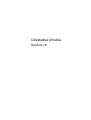 1
1
-
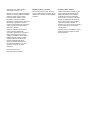 2
2
-
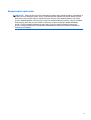 3
3
-
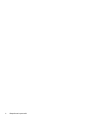 4
4
-
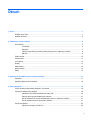 5
5
-
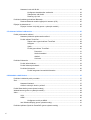 6
6
-
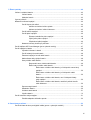 7
7
-
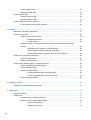 8
8
-
 9
9
-
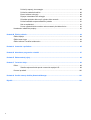 10
10
-
 11
11
-
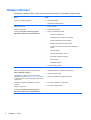 12
12
-
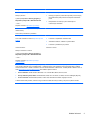 13
13
-
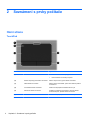 14
14
-
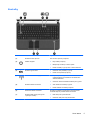 15
15
-
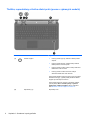 16
16
-
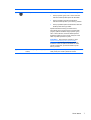 17
17
-
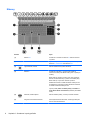 18
18
-
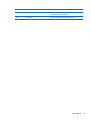 19
19
-
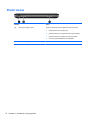 20
20
-
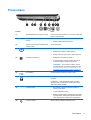 21
21
-
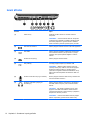 22
22
-
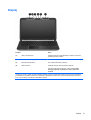 23
23
-
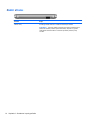 24
24
-
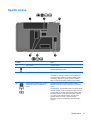 25
25
-
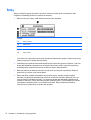 26
26
-
 27
27
-
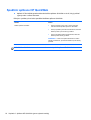 28
28
-
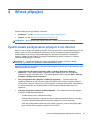 29
29
-
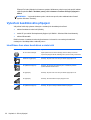 30
30
-
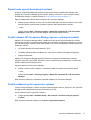 31
31
-
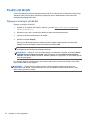 32
32
-
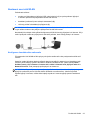 33
33
-
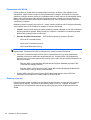 34
34
-
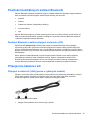 35
35
-
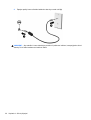 36
36
-
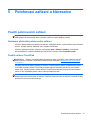 37
37
-
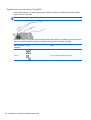 38
38
-
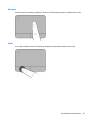 39
39
-
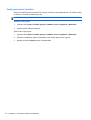 40
40
-
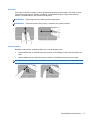 41
41
-
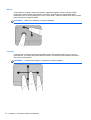 42
42
-
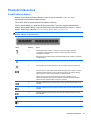 43
43
-
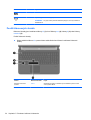 44
44
-
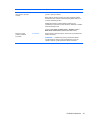 45
45
-
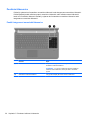 46
46
-
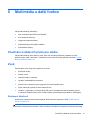 47
47
-
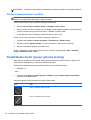 48
48
-
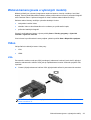 49
49
-
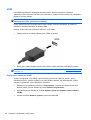 50
50
-
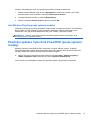 51
51
-
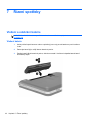 52
52
-
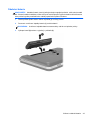 53
53
-
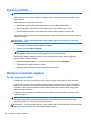 54
54
-
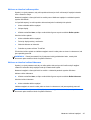 55
55
-
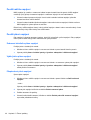 56
56
-
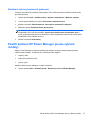 57
57
-
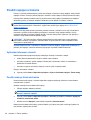 58
58
-
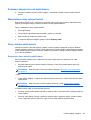 59
59
-
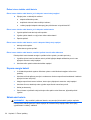 60
60
-
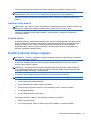 61
61
-
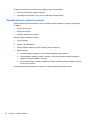 62
62
-
 63
63
-
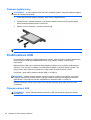 64
64
-
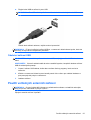 65
65
-
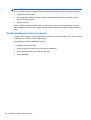 66
66
-
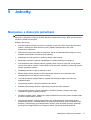 67
67
-
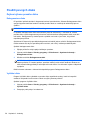 68
68
-
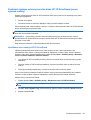 69
69
-
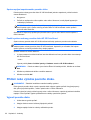 70
70
-
 71
71
-
 72
72
-
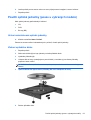 73
73
-
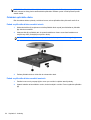 74
74
-
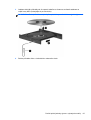 75
75
-
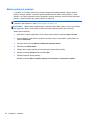 76
76
-
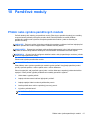 77
77
-
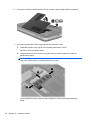 78
78
-
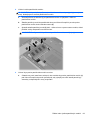 79
79
-
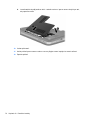 80
80
-
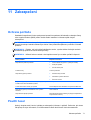 81
81
-
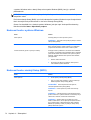 82
82
-
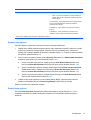 83
83
-
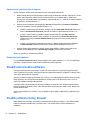 84
84
-
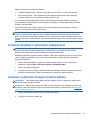 85
85
-
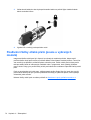 86
86
-
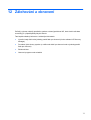 87
87
-
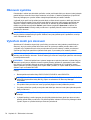 88
88
-
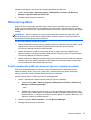 89
89
-
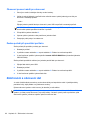 90
90
-
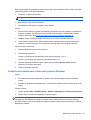 91
91
-
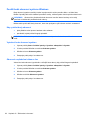 92
92
-
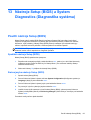 93
93
-
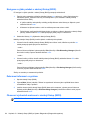 94
94
-
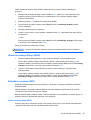 95
95
-
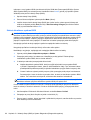 96
96
-
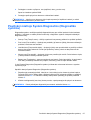 97
97
-
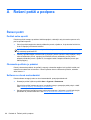 98
98
-
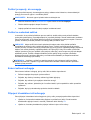 99
99
-
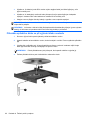 100
100
-
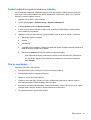 101
101
-
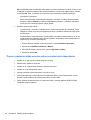 102
102
-
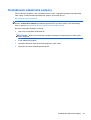 103
103
-
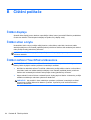 104
104
-
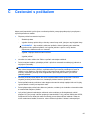 105
105
-
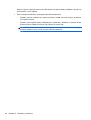 106
106
-
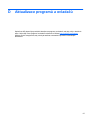 107
107
-
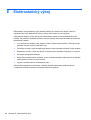 108
108
-
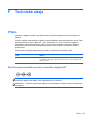 109
109
-
 110
110
-
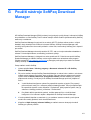 111
111
-
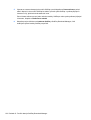 112
112
-
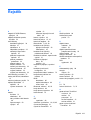 113
113
-
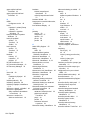 114
114
-
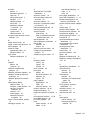 115
115
-
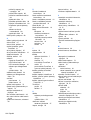 116
116
-
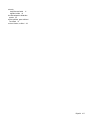 117
117
HP Pavilion dv6-6c00 Select Edition Entertainment Notebook PC series Používateľská príručka
- Typ
- Používateľská príručka
Súvisiace články
-
HP Pavilion dv7-6c00 Quad Edition Entertainment Notebook PC series Používateľská príručka
-
HP Folio 13 Notebook PC Base Model Používateľská príručka
-
HP Folio 13-1004tu Notebook PC Používateľská príručka
-
HP ProBook 6555b Notebook PC Používateľská príručka
-
HP ProBook 6555b Notebook PC Používateľská príručka
-
HP EliteBook 8540w Mobile Workstation Používateľská príručka
-
HP Pavilion dv6-3200 Entertainment Notebook PC series Používateľská príručka
-
HP EliteBook 2740p Tablet PC Používateľská príručka
-
HP EliteBook 2740p Tablet PC Používateľská príručka
-
HP ProBook 6465b Notebook PC Používateľská príručka